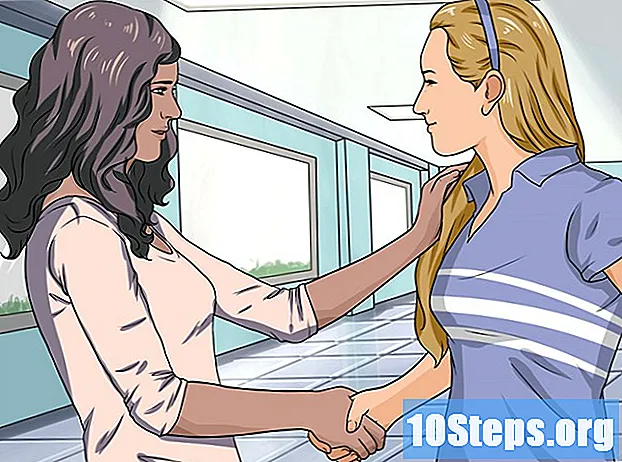लेखक:
Joan Hall
निर्मितीची तारीख:
4 Lang L: none (month-010) 2021
अद्यतन तारीख:
8 मे 2024

सामग्री
इतर विभागहा विकी तुम्हाला आपल्या मॅक किंवा पीसीसाठी दुसर्या मॉनिटर म्हणून आपला आयपॅड कसा वापरायचा हे शिकवते. आपण यूएसबी किंवा लाइटनिंग केबलसह कनेक्ट होण्यासाठी ड्युएट डिस्प्ले किंवा वायरलेस कनेक्ट करण्यासाठी एअर डिस्प्ले वापरू शकता.
पायर्या
पद्धत 1 पैकी 2: युगल प्रदर्शन वापरणे
अॅप स्टोअर वरून ड्युएट डिस्प्ले डाउनलोड करा. हा सशुल्क अॅप आहे जो आपल्याला आपल्या पीसी किंवा मॅकसाठी दुसरा मॉनिटर म्हणून आपला आयपॅड वापरण्याची परवानगी देतो. ड्युएट डिस्प्ले वापरण्यासाठी आपल्याला आपल्या विजेची किंवा यूएसबी चार्जिंग केबल हंडीची आवश्यकता असेल. आपली इच्छा असल्यास आपण एक भिन्न अॅप निवडू शकता - सेटअप चरण समान असाव्यात.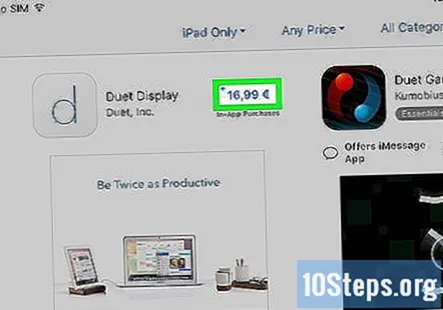
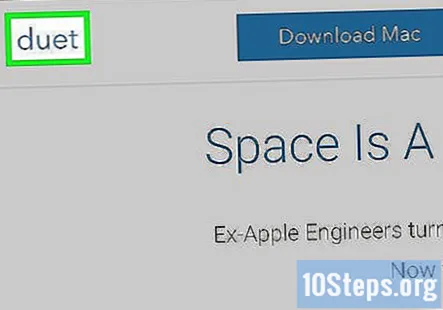
वर नेव्हिगेट करा https://www.duetdisplay.com आपल्या मॅक किंवा पीसी वर. वेबसाइटवर प्रवेश करण्यासाठी आपण Chrome किंवा सफारी सारखे कोणतेही वेब ब्राउझर वापरू शकता.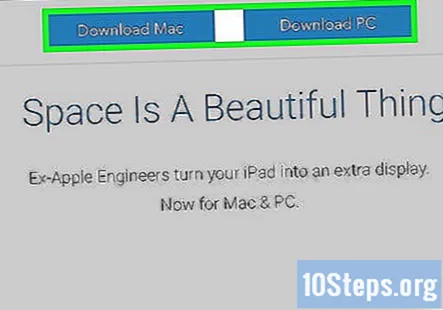
क्लिक करा मॅक डाउनलोड करा किंवा पीसी डाउनलोड करा. ड्युएट डिस्प्लेने आता आपल्या संगणकावर डाउनलोड करणे सुरू केले पाहिजे. एकदा डाउनलोड पूर्ण झाल्यानंतर आपण पुढील चरणात जाऊ शकता.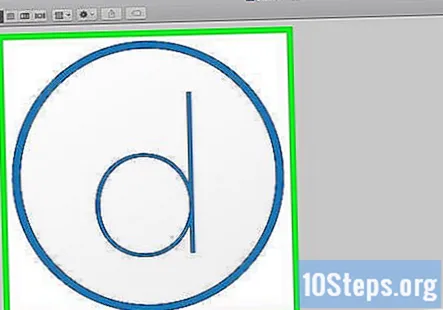
इंस्टॉलर फाईल चालवा. हे करण्यासाठी, आपण नुकत्याच डाउनलोड केलेल्या फाइलवर डबल-क्लिक करा, त्यानंतर ऑन-स्क्रीन सूचना पाळा. हे आपल्या संगणकावर ड्युएट डिस्प्ले स्थापित करेल.- आपण मॅक वापरत असल्यास, आपल्याला आवश्यक ग्राफिक्स ड्रायव्हर स्थापित करण्यास सूचित केले जाईल. ड्रायव्हर स्थापित झाल्यानंतर, आपल्याला आपला मॅक रीस्टार्ट करावा लागेल.
- आपण पीसी वापरत असल्यास, आपल्याला ड्राइव्हर्स स्थापित करण्याची आवश्यकता नाही, परंतु स्थापना पूर्ण झाल्यावर आपला संगणक रीस्टार्ट करावा लागेल.
आपल्या आयपॅडवर युगल प्रदर्शन उघडा. हे होम स्क्रीनवर निळे “डी” चिन्ह आहे. आपणास एक संदेश दिसेल जो "मॅक किंवा पीसी वर कनेक्ट करा".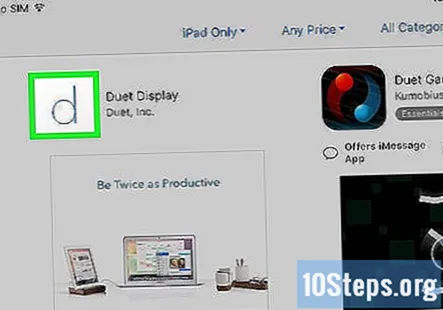
30 पिन किंवा लाइटनिंग केबलसह यूएसबी सह आयपॅड संगणकावर कनेक्ट करा. आपण आपला आयपॅड चार्ज करण्यासाठी आणि / किंवा समक्रमित करण्यासाठी वापरत असलेली समान केबल वापरू शकता. काही क्षणानंतर, आपल्या आयपॅडने आता आपल्या संगणकाच्या डेस्कटॉपचा एक भाग दर्शविला पाहिजे.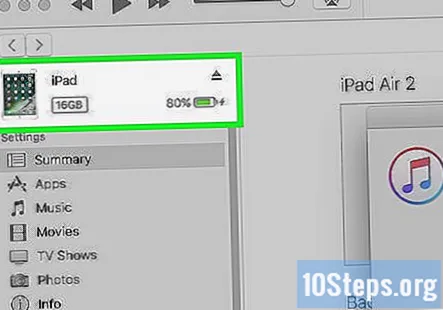
आपल्या प्रदर्शन सेटिंग्ज समायोजित करा. आपण आपल्या संगणकाच्या प्रदर्शन सेटिंग्जमध्ये आयपॅड मॉनिटरचे स्थान / स्थान (उदा. प्राथमिक मॉनिटरच्या डावीकडे किंवा उजवीकडे) यासारख्या सर्व प्रकारच्या सेटिंग्ज कॉन्फिगर करू शकता. ते कोठे शोधायचे ते येथे आहे: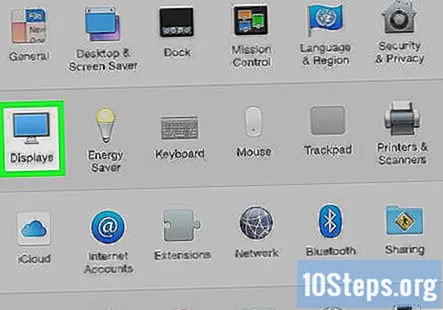
- मॅकोस: अंतर्गत दाखवतो क्लिक करा सिस्टम प्राधान्येक्लिक करा व्यवस्था. आपण आपल्या इच्छेनुसार स्क्रीन सुमारे ड्रॅग करू शकता.
- विंडोजः सिस्टम ट्रेमधील ड्युएट चिन्ह क्लिक करा (सहसा स्क्रीनच्या तळाशी-उजव्या कोप at्यावर, घड्याळाच्या जवळ), नंतर आपल्या प्रदर्शन सेटिंग्जच्या दुव्यावर क्लिक करा.
पद्धत 2 पैकी 2: एअर डिस्प्ले वापरणे
अॅप स्टोअर वरून एअर डिस्प्ले 3 डाउनलोड करा. एअर डिस्प्ले हा सशुल्क अॅप आहे जो आपल्याला आपल्या मॅक किंवा पीसीसाठी दुसर्या मॉनिटर म्हणून आपला आयपॅड वापरण्याची परवानगी देतो. आपणास केबल वापरण्याची आवश्यकता नाही (जरी आपण हे करू शकता, जरी आपल्याला पाहिजे असल्यास), जसे की एयर डिस्प्ले वायरलेस कनेक्ट करू शकते.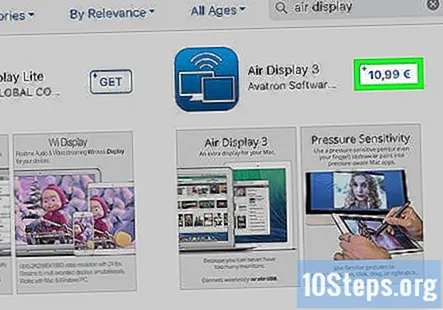
- वायरलेस पद्धत वापरण्यासाठी संगणक आणि आयपॅडला समान वाय-फाय नेटवर्कशी कनेक्ट केलेले असणे आवश्यक आहे.
वर नेव्हिगेट करा https://avatron.com/air-display-hosts/ आपल्या पीसी किंवा मॅक वर. आपल्या संगणकावर आवश्यक फायली डाउनलोड करण्यासाठी आपण सफारी किंवा क्रोम सारख्या कोणत्याही वेब ब्राउझरचा वापर करू शकता.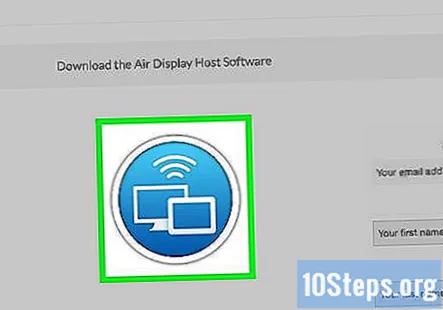
फॉर्म भरा आणि क्लिक करा आता डाउनलोड कर. काही क्षणात, आपल्याला एअर डिस्प्ले कडून ईमेल प्राप्त होईल ज्यामध्ये डाउनलोड दुवा आहे.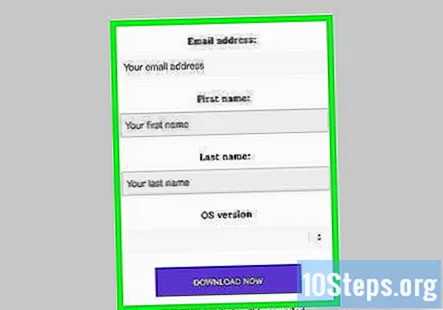
इन्स्टॉलर डाउनलोड करण्यासाठी ईमेलमधील दुव्यावर क्लिक करा. हे एक प्रोग्राम डाउनलोड करेल जो एअर डिस्प्ले होस्ट अॅप आणि ड्राइव्हर्स् स्थापित करेल.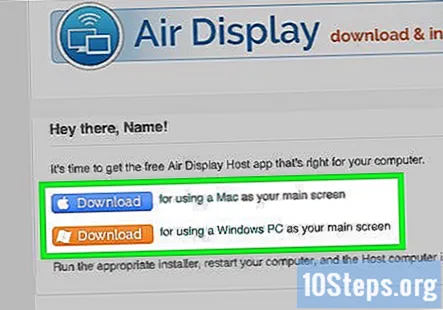
इंस्टॉलर फाईल चालवा. आपण आत्ताच डाउनलोड केलेल्या फाइलवर डबल-क्लिक करा, त्यानंतर स्थापना पूर्ण करण्यासाठी ऑन-स्क्रीन सूचना पाळा.
- आपल्या सेटिंग्जनुसार, आपल्याला अनुप्रयोग चालविण्यासाठी परवानगी द्यावी लागेल.
- स्थापना पूर्ण झाल्यावर आपणास आपल्या विंडोज टास्कबारमध्ये किंवा आपल्या मॅकच्या अनुप्रयोग फोल्डरमध्ये एअर डिस्प्ले चिन्ह आढळेल.
संगणकावरील एअर डिस्प्ले चिन्हावर क्लिक करा. हे संगणकाच्या बाजूला अॅप उघडते.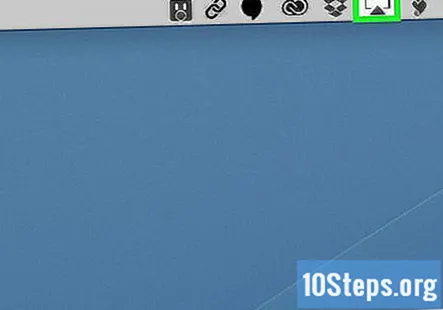
आपल्या आयपॅडवर एअर डिस्प्ले चिन्ह टॅप करा. आयपॅड आता कनेक्ट करण्यासाठी सज्ज आहे.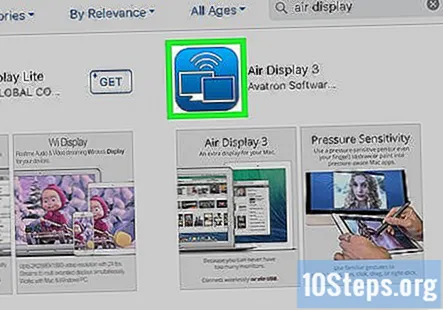
आपल्या संगणकावर एअर डिस्प्लेमध्ये आपला आयपॅड निवडा. हे दोन उपकरणांमधील वायरलेस कनेक्शन तयार करेल आणि एका क्षणात, आपल्या संगणकाच्या डेस्कटॉपचा काही भाग आपल्याला आयपॅडवर विस्तारित दिसेल.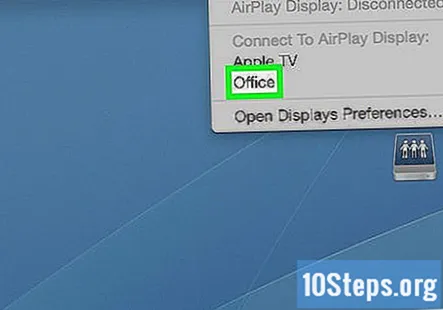
- आपण यूएसबी केबल वापरण्यास प्राधान्य देत असल्यास, आपल्या आयपॅडवर क्लिक करण्यापूर्वी ते कनेक्ट करा — डिव्हाइस आपोआप केबलद्वारे कनेक्ट होतील.
आपल्या प्रदर्शन सेटिंग्ज समायोजित करा. आपण आपल्या संगणकाच्या प्रदर्शन सेटिंग्जमध्ये सर्व प्रकारच्या सेटिंग्ज कॉन्फिगर करू शकता, जसे की आयपॅड मॉनिटरचे स्थान / स्थान (उदा. प्राथमिक मॉनिटरच्या डावीकडे किंवा उजवीकडे). ते कोठे शोधायचे ते येथे आहे: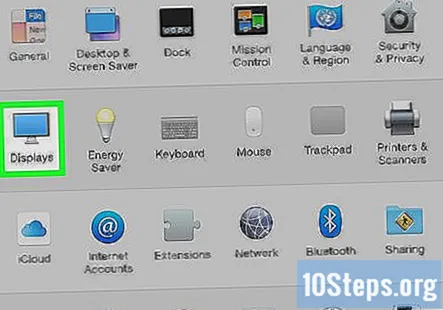
- मॅकोस: क्लिक करा दाखवतो अंतर्गत सिस्टम प्राधान्येक्लिक करा व्यवस्था. आपण आपल्या इच्छेनुसार स्क्रीन सुमारे ड्रॅग करू शकता.
- विंडोजः सिस्टम ट्रेमधील एअर डिस्प्ले चिन्हावर क्लिक करा (सहसा स्क्रीनच्या तळाशी-उजव्या कोप ,्यावर, घड्याळाच्या जवळ), नंतर आपल्या प्रदर्शन सेटिंग्जच्या दुव्यावर क्लिक करा.